电池图标不显示 |
您所在的位置:网站首页 › ios怎么改锁屏时间位置显示图标不显示 › 电池图标不显示 |
电池图标不显示
|
原文:Battery Icon Not Showing – How to Restore Missing Battery Icon in Windows PC,作者:Kolade Chris 有时候,你在使用 Windows PC 时会发现在任务栏中找不到电池图标。  你甚至展开隐藏的图标,仍然找不到电池图标。 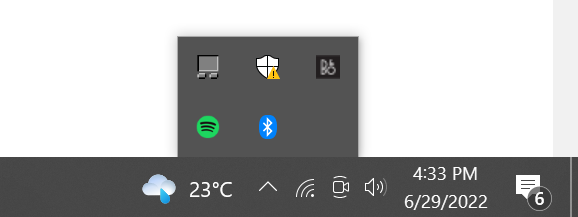 这可能会对你的工作效率产生负面影响——因为如果你不给笔记本电脑插入电源,电池可能会耗尽而你都不知道。 我遇到了同样的问题并修复了它。因此,在本文中,我将向你展示如何在 Windows PC 上恢复消失的电池图标。 解决方案 1:通过任务栏设置显示电池图标第一步:在任务栏空白处右击,选择“任务栏设置”。  第二步:在“通知区域”下,点击“打开或关闭系统图标”。 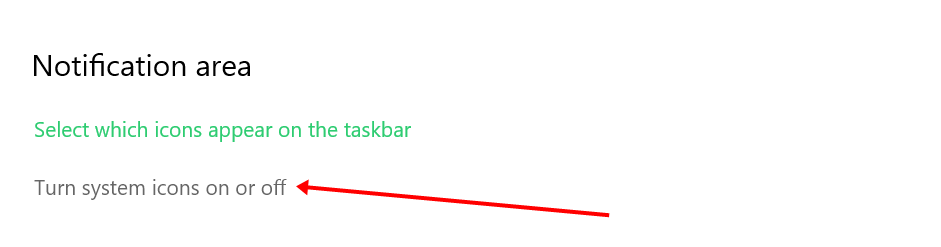 第三步:切换“电源”。 注意:如果电池图标在此处显示为灰色,请继续执行本文中的下一个修复。 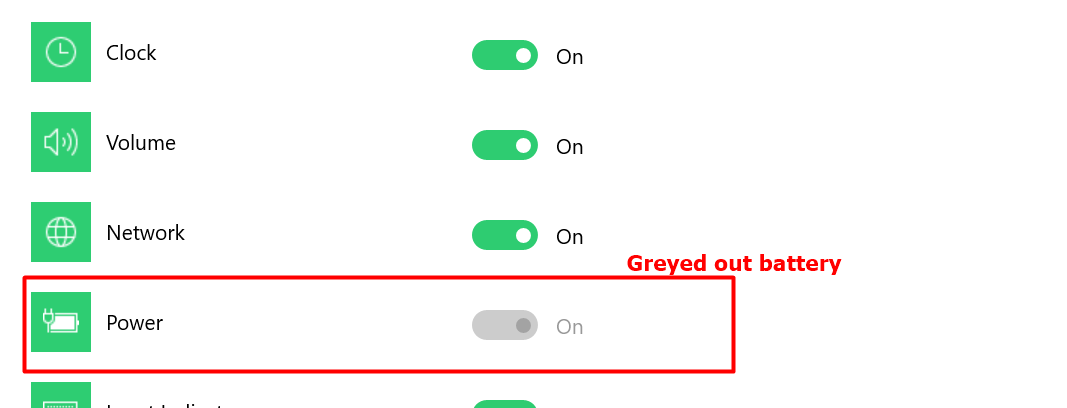 解决方案 2:禁用和重新启用电池硬件 解决方案 2:禁用和重新启用电池硬件第一步:右键单击开始并选择设备管理器。 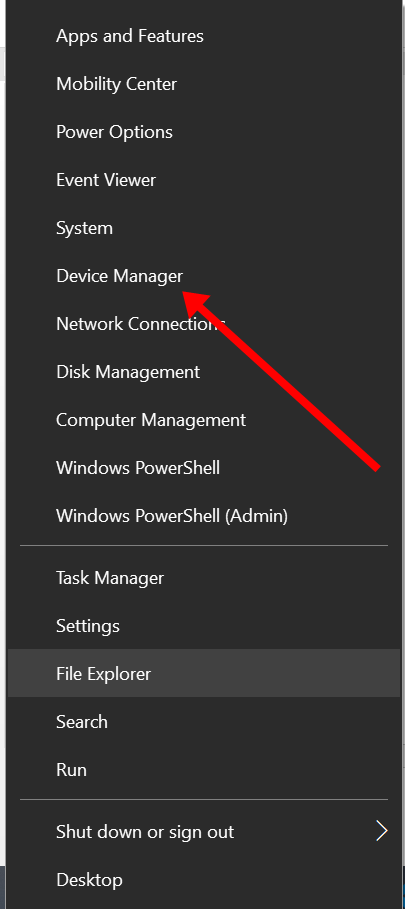 第二步:展开电池,右键单击 “Microsoft AC Adapter”,然后选择 “禁用设备”。 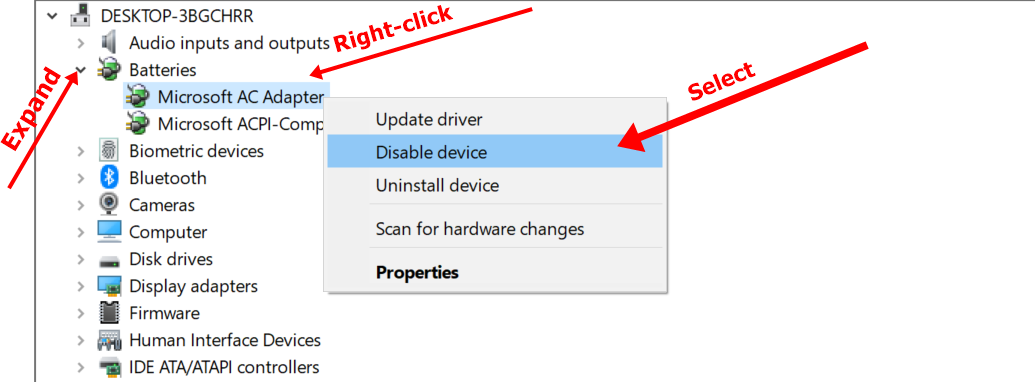 你会看到一个警告。单击 “Yes” 继续。 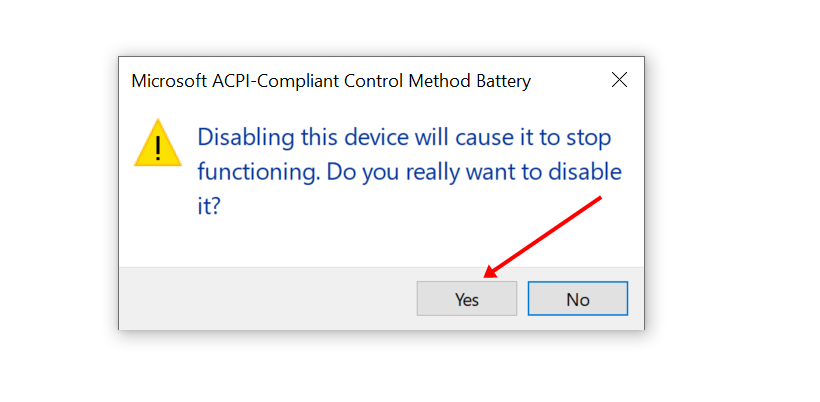 第三步:对第二个设备(Microsoft ACPI Compliant Control Method Battery)重复第二步中的过程。 第四步:重新启用两个设备。 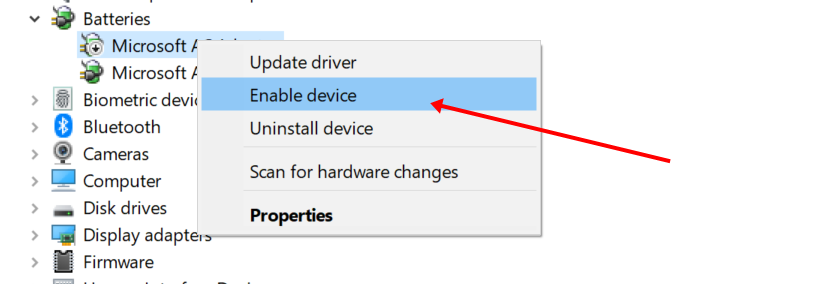 第五步:重新启动计算机。 小结如果本文建议的两个修复方法都无法恢复电池图标,则应更新 Windows。 如果你发现该指南有用,请不要犹豫,分享它,这样你可以帮助人们。 感谢你阅读本文。 |
【本文地址】
今日新闻 |
推荐新闻 |